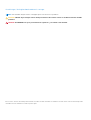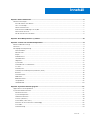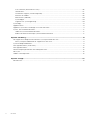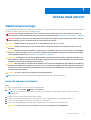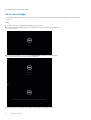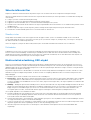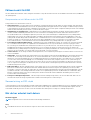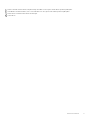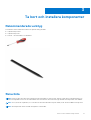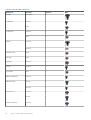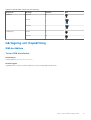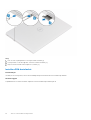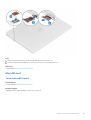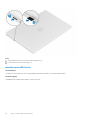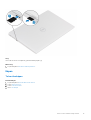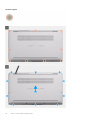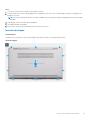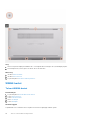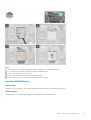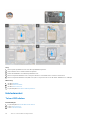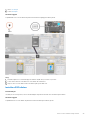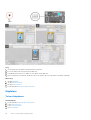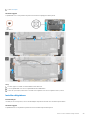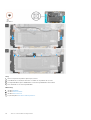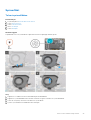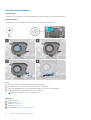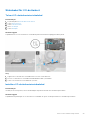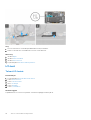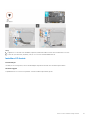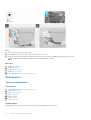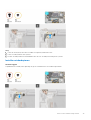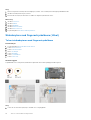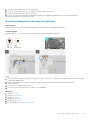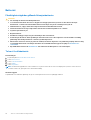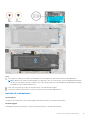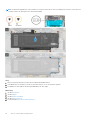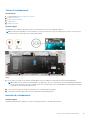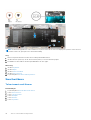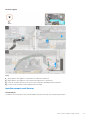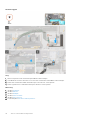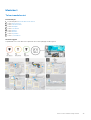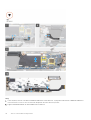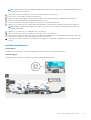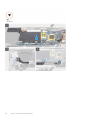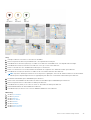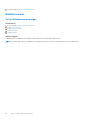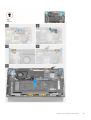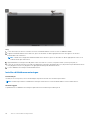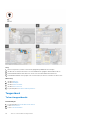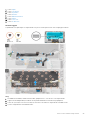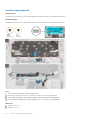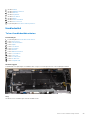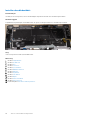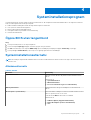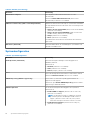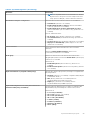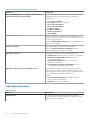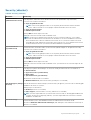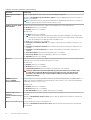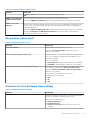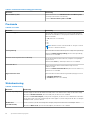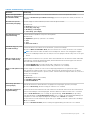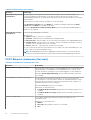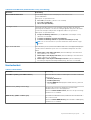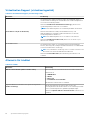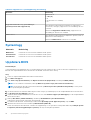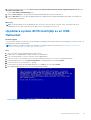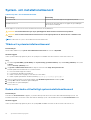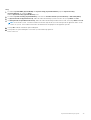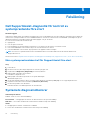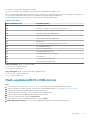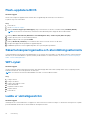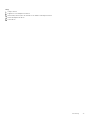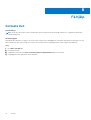Latitude 9510
Servicehandbok
Regleringsmodell: P94F/P95F
Regleringstyp: P94F001/P95F001
April 2021
Rev. A03

Anmärkningar, försiktighetsbeaktanden och varningar
OBS: OBS innehåller viktig information som hjälper dig att få ut det mesta av produkten.
CAUTION: VIKTIGT anger antingen risk för skada på maskinvara eller förlust av data och förklarar hur du kan undvika
problemet.
VARNING: En VARNING visar på en potentiell risk för egendoms-, personskador eller dödsfall.
© 2020 Dell Inc. eller dess dotterbolag. Med ensamrätt. Dell, EMC och andra varumärken är varumärken som tillhör Dell Inc. eller dess dotterbolag. Andra
varumärken kan vara varumärken som tillhör respektive ägare.

Kapitel 1: Arbeta med datorn............................................................................................................5
Säkerhetsanvisningar............................................................................................................................................................ 5
Innan du arbetar inuti datorn..........................................................................................................................................5
Gå in i serviceläge............................................................................................................................................................ 6
Säkerhetsföreskrifter.......................................................................................................................................................7
Elektrostatisk urladdning, ESD-skydd............................................................................................................................7
Fältservicekit för ESD......................................................................................................................................................8
När du har arbetat inuti datorn...................................................................................................................................... 8
Kapitel 2: Huvudkomponenter i systemet.........................................................................................10
Kapitel 3: Ta bort och installera komponenter................................................................................... 11
Rekommenderade verktyg...................................................................................................................................................11
Skruvlista................................................................................................................................................................................11
Isärtagning och ihopsättning...............................................................................................................................................13
SIM-korthållare............................................................................................................................................................... 13
MicroSD-kort.................................................................................................................................................................. 15
Kåpan............................................................................................................................................................................... 17
WWAN-kortet................................................................................................................................................................20
Halvledarenhet............................................................................................................................................................... 22
Högtalare........................................................................................................................................................................ 24
Systemfläkt.....................................................................................................................................................................27
Strömkabel för I/O-dotterkort.....................................................................................................................................29
I/O-kort...........................................................................................................................................................................30
Strömbrytare..................................................................................................................................................................32
Strömbrytare med fingeravtrycksläsare (tillval)........................................................................................................ 34
Batteriet..........................................................................................................................................................................36
Smartkortläsare............................................................................................................................................................. 40
Moderkort.......................................................................................................................................................................43
Bildskärmsenhet.............................................................................................................................................................48
Tangentbord...................................................................................................................................................................52
Handledsstöd................................................................................................................................................................. 55
Kapitel 4: Systeminstallationsprogram............................................................................................ 57
Öppna BIOS utan tangentbord..........................................................................................................................................57
Systeminstallationsalternativ..............................................................................................................................................57
Allmänna alternativ........................................................................................................................................................ 57
Systemkonfiguration..................................................................................................................................................... 58
Videoskärmalternativ.....................................................................................................................................................60
Security (säkerhet)........................................................................................................................................................ 61
Secure Boot (säker start).............................................................................................................................................63
Alternativ för Intel Software Guard-tillägg.................................................................................................................63
Prestanda........................................................................................................................................................................64
Strömhantering..............................................................................................................................................................64
Innehåll
Innehåll 3

POST Behavior (beteende efter start).......................................................................................................................66
Hanterbarhet..................................................................................................................................................................67
Virtualization Support (virtualiseringsstöd)................................................................................................................68
Alternativ för trådlöst....................................................................................................................................................68
Maintenance (underhåll)...............................................................................................................................................69
Systemloggar................................................................................................................................................................. 69
SupportAssist-systemupplösning................................................................................................................................ 69
Systemlogg...........................................................................................................................................................................70
Uppdatera BIOS ..................................................................................................................................................................70
Uppdatera system-BIOS med hjälp av en USB-flashenhet............................................................................................ 71
System- och installationslösenord.....................................................................................................................................72
Tilldela ett systeminstallationslösenord....................................................................................................................... 72
Radera eller ändra ett befintligt systeminstallationslösenord...................................................................................72
Kapitel 5: Felsökning..................................................................................................................... 74
Dell SupportAssist-diagnostik för kontroll av systemprestanda före start...................................................................74
Köra systemprestandakontroll för SupportAssist före start.................................................................................... 74
Systemets diagnosindikatorer............................................................................................................................................74
Flash-uppdatera BIOS (USB-minne)................................................................................................................................ 75
Flash-uppdatera BIOS.........................................................................................................................................................76
Säkerhetskopieringsmedia och återställningsalternativ..................................................................................................76
WiFi-cykel............................................................................................................................................................................. 76
Ladda ur väntelägesström..................................................................................................................................................76
Kapitel 6: Få hjälp..........................................................................................................................78
Kontakta Dell........................................................................................................................................................................ 78
4
Innehåll

Arbeta med datorn
Säkerhetsanvisningar
Följ dessa säkerhetsföreskrifter för att skydda datorn och dig själv. Om inget annat anges antar varje procedur som ingår i detta dokument
att du har läst säkerhetsinformationen som medföljde datorn.
VARNING: Läs säkerhetsinstruktionerna som levererades med datorn innan du arbetar i datorn. Mer information om
bästa metoder för säkert handhavande finns på hemsidan för regelefterlevnad på www.dell.com/regulatory_compliance.
VARNING: Koppla bort datorn från alla strömkällor innan du öppnar datorkåpan eller panelerna. När du är klar sätter du
tillbaka alla kåpor, paneler och skruvar innan du ansluter datorn till eluttaget.
CAUTION: Undvik att datorn skadas genom att se till att arbetsytan är plan, torr och ren.
CAUTION: Undvik att komponenter och kort skadas genom att hålla dem i kanterna och undvika att vidröra stift och
kontakter.
CAUTION: Du bör endast utföra felsökning och reparationer som godkänts eller anvisats av Dells team för teknisk hjälp.
Skador som uppstår till följd av service som inte har godkänts av Dell täcks inte av garantin. Se säkerhetsanvisningarna
som medföljde produkten eller på www.dell.com/regulatory_compliance.
CAUTION: Jorda dig genom att röra vid en omålad metallyta, till exempel metallen på datorns baksida, innan du rör vid
något inuti datorn. Medan du arbetar bör du med jämna mellanrum röra vid en olackerad metallyta för att avleda statisk
elektricitet som kan skada de inbyggda komponenterna.
CAUTION: När du kopplar bort en kabel ska du alltid dra i dess kontakt eller dragflik, inte i själva kabeln. Vissa kablar har
kontakter med låsflikar eller vingskruvar som måste lossas innan kabeln kan kopplas från. När du kopplar från kablar ska
du rikta in dem rakt för att undvika att kontaktstiften böjs. När du ansluter kablar ska du se till att portar och kontakter
är korrekt vända och inriktade.
CAUTION: Tryck in och mata ut eventuella kort från mediekortläsaren.
OBS: Färgen på datorn och vissa komponenter kan skilja sig från de som visas i det här dokumentet.
Innan du arbetar inuti datorn
Steg
1. Spara och stäng alla öppna filer samt avsluta alla öppna program.
2. Stäng av datorn. Klicka på Start > Stänga > av strömmen.
OBS:
Om du använder ett annat operativsystem finns det anvisningar för hur du stänger av datorn i operativsystemets
dokumentation.
3. Koppla bort datorn och alla anslutna enheter från eluttagen.
4. Koppla bort alla anslutna nätverksenheter och all kringutrustning, t.ex. tangentbord, mus och bildskärm, från datorn.
5. Ta bort eventuella mediakort och optiska skivor från datorn, om det behövs.
6. När datorn är frånkopplad håller du strömbrytaren nedtryckt i cirka fem sekunder för att jorda moderkortet.
CAUTION: Placera datorn på en plan, mjuk och ren yta för att undvika repor på bildskärmen.
1
Arbeta med datorn 5

7. Placera datorn med framsidan nedåt.
Gå in i serviceläge
I serviceläge kan du omedelbart bryta strömmen från systemet utan att behöva koppla bort batterikabeln eller ta bort batteriet från
systemet.
Steg
1. Stäng av systemet och koppla från nätadaptern från systemet.
2. Tryck på och håll nere <B>-tangenten på tangentbordet och tryck sedan på strömbrytaren.
Systemet startas.
3. Tryck på valfri tangent för att fortsätta när ägartaggens information visas på skärmen.
Systemet kommer att avge tre kort pip och stängs av.
4. Om du vill lämna serviceläget trycker du på strömbrytaren för att slå på systemet.
6
Arbeta med datorn

Säkerhetsföreskrifter
Kapitlet om säkerhetsföreskrifter beskriver de primära stegen som ska vidtas innan du utför några demonteringsanvisningar.
Observera följande säkerhetsföreskrifter innan du utför några installationer eller bryter/fixerar procedurer som innebär demontering eller
ommontering:
● Stäng av systemet och alla ansluten kringutrustning.
● Koppla bort systemet och all ansluten kringutrustning från växelströmmen.
● Koppla bort alla nätverkskablar, telefon- och telekommunikationsledningar från systemet.
● Använd ett ESD-fältservicekit när du arbetar inom någon surfplattabärbar datorstationär dator för att undvika skador på elektrostatisk
urladdning (ESD).
● När du har tagit bort någon systemkomponent, placera försiktigt den borttagna komponenten på en antistatisk matta.
● Använda skor med icke ledande gummisulor för att minska risken för elektrisk stöt.
Standby ström
Dell-produkter med standby-ström måste kopplas ur innan du öppnar väskan. System som innehåller standby-ström är i huvudsak
strömförande medan de stängs av. Den interna strömmen gör att systemet kan stängas av (väcka på LAN), och stängs av i viloläge och
har andra avancerade strömhanteringsfunktioner.
Genom att koppla ur, trycka på och håll strömbrytaren intryckt i 15 sekunder ska ladda ur återstående ström i moderkortet.
Förbindelse
Förbindelse är en metod för att ansluta två eller flera jordledare till samma elektriska potential. Detta görs genom användning av ett
ESD-kit för elektrostatisk urladdning. Vid anslutning av en bindningstråd, se alltid till att den är ansluten till bar metall och aldrig till en
målade eller icke-metallyta. Handledsremmen ska vara säker och i full kontakt med din hud, och se till att alltid ta bort alla smycken som
klockor, armband eller ringar innan du själv och utrustningen förbinds.
Elektrostatisk urladdning, ESD-skydd
ESD är ett stort problem när du hanterar elektroniska komponenter, särskilt känsliga komponenter såsom expansionskort, processorer,
DIMM-minnen och moderkort. Mycket små belastningar kan skada kretsarna på ett sätt som kanske inte är uppenbart, men som kan ge
tillfälliga problem eller en förkortad produktlivslängd. Eftersom det finns påtryckningar i branschen för lägre strömkrav och högre densitet
blir ESD-skyddet allt viktigare att tänka på.
På grund av högre densitet hos de halvledare som används i de senaste Dell-produkterna är känsligheten för skador orsakade av statisk
elektricitet nu högre än i tidigare Dell-produkter. Av denna orsak är vissa tidigare godkända metoder för att hantera komponenter inte
längre tillämpliga.
Två erkända typer av skador orsakade av ESD är katastrofala och tillfälliga fel.
● Katastrofala – ungefär 20 procent av alla ESD-relaterade fel utgörs av katastrofala fel. I dessa fall ger skada upphov till en omedelbar
och fullständig förlust av funktionaliteten. Ett exempel på ett katastrofalt fel är när ett DIMM-minne utsätts för en statisk stöt och
systemet omedelbart visar meddelandet "No POST/No Video" (inget starttest/ingen video) och avger en ljudkod för avsaknad av eller
ej fungerande minne.
● Tillfälliga – tillfälliga fel representerar cirka 80 procent av de ESD-relaterade felen. Den höga andelen tillfälliga fel innebär att de flesta
gånger som skador uppstår kan de inte identifieras omedelbart. DIMM-minnet utsätts för en statisk stöt, men spårningen försvagas
knappt och ger inte omedelbart några symtom utåt som är relaterade till skadan. Det kan ta flera veckor eller månader för det
försvagade spåret att smälta, och under tiden kan det uppstå försämringar av minnesintegriteten, tillfälliga minnesfel osv.
Utför följande åtgärder för att förhindra ESD-skador:
● Använd ett kabelanslutet ESD-armband som är korrekt jordat. Det är inte längre tillåtet att använda trådlösa antistatiska armband
eftersom de inte ger ett tillräckligt skydd. Det räcker inte med att röra vid chassit innan du hanterar delar för att få ett garanterat
ESD-skydd för delar med ökad ESD-känslighet.
● Hantera alla komponenter som är känsliga för statisk elektricitet på en plats som är skyddad mot elektrostatiska urladdningar. Använd
om möjligt antistatiska golvplattor och skrivbordsunderlägg.
● Ta inte ut en komponent som är känslig för statisk elektricitet från sin förpackning förrän du är redo att installera komponenten. Innan
du packar upp den antistatiska förpackningen ska du se till att du jordar dig på något sätt.
● Innan du transporterar en komponent som är känslig för statisk elektricitet ska du placera den i en antistatisk behållare eller
förpackning.
Arbeta med datorn
7

Fältservicekit för ESD
Det obevakade fältservicekittet är det vanligaste servicekittet. Varje fältservicekit omfattar tre huvuddelar: antistatisk matta, handledsrem
och jordningstråd.
Komponenterna i ett fältservicekit för ESD
Komponenterna i ett fältservicekit för ESD är:
● Antistatisk matta - Den antistatiska mattan är dissipativ och delar kan placeras på den under serviceförfaranden. När du använder
en antistatisk matta din handledsrem ska sitta åt och jordningstråden ska kopplas till mattan och till någon omålad metall på systemet
som du arbetar på. När den har anslutits ordentligt kan reservdelar tas ut från ESD-påsen och placeras direkt på mattan. ESD-känsliga
artiklar är säkra i din hand, på ESD-mattan, i systemet eller inne i en påse.
● Handledsrem och jordningstråd - Handledsremmen och jordningstråden kan antingen vara direkt anslutna mellan handleden
och den omålade metalldelen på maskinvaran om ESD-mattan inte är nödvändig, eller ansluten till den antistatiska mattan för
att skydda maskinvaran som tillfälligt har placerats på mattan. Den fysiska anslutningen av handledsremmen och jordningstråden
mellan huden, ESD-mattan och maskinvaran kallas för bindning. Använd endast fältservicekittet med en handledsrem, matta och
jordningstråd. Använd aldrig trådlösa handledsremmar. Var alltid medveten om att de interna kablarna i handledsremmen i slutänden
kommer att skadas av normalt slitage och de måste kontrolleras regelbundet med ett testverktyget för att undvika oavsiktliga
ESD-maskinvaruskador. Vi rekommenderar att du testar handledsremmen och jordningstråden minst en gång per vecka.
● Testverktyg för ESD-handledsremmen - Ledningarna inuti en ESD-handledsrem kommer att ta skada över tid. När du använder
ett oövervakat kit är bästa praxis att regelbundet testa handledsremmen före varje servicebesök och minst en gång per vecka.
Ett testverktyg för handledsremmen är den bästa metoden för att göra det här testet. Om du inte har något eget testverktyg för
handledsremmen kan du höra med ditt regionala kontor för att ta reda på om de har ett. När du ska utföra testet ansluter du
handledsremmens jordningstråd på testverktyget medan det är fastspänt på handleden och trycker på knappen för att testa. En grön
LED lyser om testet lyckades, en röd LED tänds och ett larm ljuder om testet misslyckas.
● Isolatorelement - Det är viktigt att hålla ESD-känsliga enheter, såsom kylflänsens platshöljen, borta från inre delar som är isolatorer
och ofta är laddade.
● Arbetsmiljö - Innan du använder ESD-fältservicekittet ska du utvärdera situationen på kundanläggningen. Till exempel, driftsättning
av kittet för en servermiljö är annorlunda än för en stationär eller bärbar dator. Servrar är normalt installerade i ett rack inom ett
datacenter; stationära eller bärbara datorer är vanligen placerade på kontorsskrivbord eller i bås. Titta alltid efter en stor öppen plan
yta som är fritt från föremål och tillräckligt stor för användning av ESD-kittet med ytterligare utrymme för att rymma den typ av
system som repareras. Arbetsytan ska också vara fri från isolatorer som kan orsaka en ESD-händelse. På arbetsytan ska isolatorer
som t.ex. frigolit och annan plast ska alltid flyttas minst 12 tum eller 30 cm från känsliga komponenter innan du hanterar eventuella
maskinvarukomponenter fysiskt
● ESD-förpackning - Alla ESD-känsliga enheter måste skickas och tas emot i antistatiska förpackningar. Metall, statiskt avskärmade
påsar är att föredra. Du bör dock alltid returnera den skadade delen med samma ESD-påse och förpackning som den nya delen
levererades i. Påsen ska vikas ihop och tejpas igen och samma skumplastförpackning ska användas i den ursprungliga lådan som den
nya delen levererades i. ESD-känsliga enheter bör endast tas ur förpackningen på en ESD-skyddad arbetsyta och delar bör aldrig
placeras ovanpå ESD-påsen eftersom att endast påsens insida är avskärmad. Placera alltid delar i din handen, på ESD-mattan, i
systemet eller i en antistatisk påse.
● Transport av känsliga komponenter - När du transporterar ESD-känsliga komponenter, såsom reservdelar eller delar som ska
returneras till Dell, är det viktigt att placera dessa artiklar i antistatiska påsar för säker transport.
Sammanfattning av ESD-skydd
Vi rekommenderar att alla servicetekniker använder traditionella trådbundna ESD-jordade handledsremmar och en skyddande antistatisk
matta hela tiden när de servar Dell-produkter. Dessutom är det mycket viktigt att teknikerna förvarar känsliga delar separat från alla
isolatordelar medan de genomför servicen och att de använder antistatiska påsar för transport av känsliga komponenter.
När du har arbetat inuti datorn
Om denna uppgift
OBS: Kvarglömda och lösa skruvar inuti datorn kan allvarligt skada datorn.
Steg
1. Sätt tillbaka alla skruvar och kontrollera att inga lösa skruvar finns kvar inuti datorn.
8
Arbeta med datorn

2. Anslut eventuella externa enheter, kringutrustning och kablar som du tog bort innan arbetet på datorn påbörjades.
3. Sätt tillbaka eventuella mediakort, skivor och andra delar som du tog bort innan arbetet på datorn påbörjades.
4. Anslut datorn och alla anslutna enheter till eluttagen.
5. Starta datorn.
Arbeta med datorn 9

Huvudkomponenter i systemet
1. Baskåpa
2. SSD-skyddshölje
3. SSD-minne
4. Skyddshölje för WWAN-kort
5. WWAN-kort
6. Moderkort
7. Smartkortläsare (tillval)
8. Handledsstöd
9. LCD-panel
10. Tangentbord
11. I/O-kort
12. Systemfläkt
13. Batteri
14. Högtalare
OBS:
Dell innehåller en lista över komponenter och tillhörande artikelnummer för den ursprungliga systemkonfigurationen som köpts.
Dessa delar är tillgängliga enligt garantitäckningar som kunden har köpt. Kontakta din Dell-säljare för köpalternativ.
2
10 Huvudkomponenter i systemet

Ta bort och installera komponenter
Rekommenderade verktyg
Procedurerna i detta dokument kan kräva att följande verktyg används:
● Stjärnskruvmejsel nr 0
● Stjärnskruvmejsel nr 1
● Platsrits − rekommenderas för fälttekniker
Skruvlista
OBS:
När du tar bort skruvarna från en komponent rekommenderar vi att du noterar skruvtyp, antal skruvar och placerar dem i en
skruvförvaringslåda. Detta är för att säkerställa att rätt antal skruvar och korrekt skruvtyp används när komponenten sätts tillbaka.
OBS: Vissa system har magnetiska ytor. Kontrollera att skruvarna inte blir kvar på en sådan yta när du sätter tillbaka en komponent.
OBS: Skruvfärgen kan variera med den konfiguration som beställts.
3
Ta bort och installera komponenter 11

Tabell 1. Latitude 9510, skruvlista
Komponent Skruvtyp Kvantitet Bild
Baskåpa Fästskruvar 9
4-cellsbatteri M1,6x3,5 1
M2x3 4
6-cellsbatteri M1,6x3,5 1
M2x3 8
WWAN Fästskruv 1
M1,6x4,5 1
Smartkortläsare M2x2 2
SSD-disk M2x2 1
Högtalare M1.6x1.8 4
I/O-kort M1,6x3,5 4
Systemfläkt M2x3 2
Bildskärmskabelfäste M1,6x3,5 1
Bildskärmsenhet M2,5x5 6
M1,6x3,5 1
Strömbrytare M1.5x2.5 3
M2,5x5 3
Fingeravtrycksfäste M1.5x2.5 3
12 Ta bort och installera komponenter

Tabell 1. Latitude 9510, skruvlista (fortsättning)
Komponent Skruvtyp Kvantitet Bild
Moderkort M1,6x3,5 9
M2,5x5 1
M1,6x4,5 1
Tangentbord M1,6x2 4
M1,6x1,5 36
Isärtagning och ihopsättning
SIM-korthållare
Ta bort SIM-kortsfacket
Förutsättningar
Följ anvisningarna i innan du arbetar inuti datorn.
Om denna uppgift
Följande bild visar var SIM-kortsfacket är placerat och hur borttagningsproceduren går till.
Ta bort och installera komponenter
13

Steg
1. Sätt i ett stift i frigöringshålet för att frigöra SIM-kortsfacket [1].
2. Tryck på stiftet för att låsa upp låset och mata ut SIM-kortsfacket [2].
3. Skjut ut SIM-kortsfacket från kortplatsen i systemet [3].
Installera SIM-kortsfacket
Förutsättningar
Om du byter ut en komponent, ta bort den nödvändiga komponenten innan du utför installationsproceduren.
Om denna uppgift
Följande bild visar var SIM-kortsfacket är placerat och hur installationsproceduren går till.
14
Ta bort och installera komponenter

Steg
1. Rikta in och placera SIM-kortet på den avsedda platsen på SIM-kortfacket [1].
2. Skjut in SIM-kortfacket i kortplatsen i systemet [2] och tryck för att låsa den på plats [3].
Nästa Steg
Följ anvisningarna i När du har arbetat på datorn.
MicroSD-kort
Ta bort microSD-kortet
Förutsättningar
Följ anvisningarna i innan du arbetar inuti datorn.
Om denna uppgift
Följande bild visar hur borttagningen av microSD-kortet går till.
Ta bort och installera komponenter
15

Steg
1. Tryck på microSD-kortet för att mata ut det från platsen [1].
2. Ta bort microSD-kortet från systemet [2].
Installera microSD-kortet
Förutsättningar
Om du byter ut en komponent, ta bort den befintliga komponenten innan du utför installationsproceduren.
Om denna uppgift
Följande bild visar installationsproceduren för microSD-kortet.
16
Ta bort och installera komponenter

Steg
Sätt i microSD-kortet i kortplatsen [1] tills det klickar på plats [2].
Nästa Steg
1. Följ anvisningarna i När du har arbetat på datorn.
Kåpan
Ta bort baskåpan
Förutsättningar
1. Följ anvisningarna i innan du arbetar inuti datorn.
2. Ta bort microSD-kortet.
3. Ta bort SIM-kortsfacket.
4. Gå in i serviceläge.
Ta bort och installera komponenter
17

Om denna uppgift
18 Ta bort och installera komponenter

Steg
1. Lossa de nio fästskruvarna som håller fast baskåpan i systemet.
2. Använd en plastrits för att lirka upp baskåpan från försänkningarna som finns i de U-formade indragen i närheten av gångjärnen vid
baskåpans övre kant.
OBS: Dra inte bort baskåpan från den övre sidan omedelbart efter att den lirkats upp från fördjupningarna eftersom det skadar
baskåpan.
3. Lirka upp den vänstra och högra sidan av baskåpan.
4. Lirka upp undersidan av baskåpan.
5. Håll i vänster och höger sida av baskåpan och ta bort den från systemet.
Installera baskåpan
Förutsättningar
Om du byter ut en komponent, ta bort den befintliga komponenten innan du utför installationsproceduren.
Om denna uppgift
Ta bort och installera komponenter 19

Steg
1. Rikta in och placera kåpan på handledsstöds- och tangentbordsmonteringen och tryck baskåpan på plats.
2. Fäst baskåpan vid systemet genom att dra åt de nio fästskruvarna.
Nästa Steg
1. Installera SIM-kortsfacket.
2. Installera microSD-kortet.
3. Följ anvisningarna i När du har arbetat på datorn.
WWAN-kortet
Ta bort WWAN-kortet
Förutsättningar
1. Följ anvisningarna i innan du arbetar inuti datorn.
2. Ta bort microSD-kortet.
3. Ta bort SIM-kortsfacket.
4. Gå in i serviceläge.
5. Ta bort baskåpan.
Om denna uppgift
Följande bilder visar var WWAN-kortet är placerat och hur borttagningsproceduren går till.
20
Ta bort och installera komponenter
Sidan laddas...
Sidan laddas...
Sidan laddas...
Sidan laddas...
Sidan laddas...
Sidan laddas...
Sidan laddas...
Sidan laddas...
Sidan laddas...
Sidan laddas...
Sidan laddas...
Sidan laddas...
Sidan laddas...
Sidan laddas...
Sidan laddas...
Sidan laddas...
Sidan laddas...
Sidan laddas...
Sidan laddas...
Sidan laddas...
Sidan laddas...
Sidan laddas...
Sidan laddas...
Sidan laddas...
Sidan laddas...
Sidan laddas...
Sidan laddas...
Sidan laddas...
Sidan laddas...
Sidan laddas...
Sidan laddas...
Sidan laddas...
Sidan laddas...
Sidan laddas...
Sidan laddas...
Sidan laddas...
Sidan laddas...
Sidan laddas...
Sidan laddas...
Sidan laddas...
Sidan laddas...
Sidan laddas...
Sidan laddas...
Sidan laddas...
Sidan laddas...
Sidan laddas...
Sidan laddas...
Sidan laddas...
Sidan laddas...
Sidan laddas...
Sidan laddas...
Sidan laddas...
Sidan laddas...
Sidan laddas...
Sidan laddas...
Sidan laddas...
Sidan laddas...
Sidan laddas...
-
 1
1
-
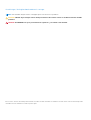 2
2
-
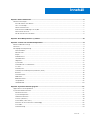 3
3
-
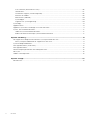 4
4
-
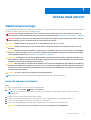 5
5
-
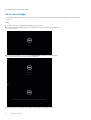 6
6
-
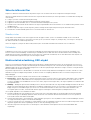 7
7
-
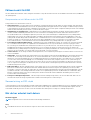 8
8
-
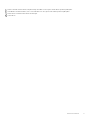 9
9
-
 10
10
-
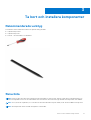 11
11
-
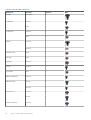 12
12
-
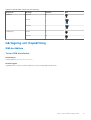 13
13
-
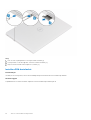 14
14
-
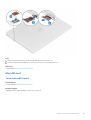 15
15
-
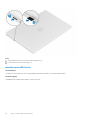 16
16
-
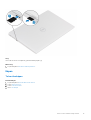 17
17
-
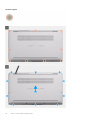 18
18
-
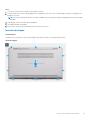 19
19
-
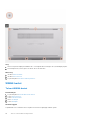 20
20
-
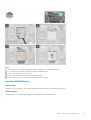 21
21
-
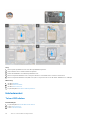 22
22
-
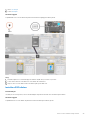 23
23
-
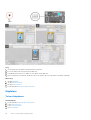 24
24
-
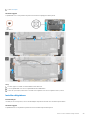 25
25
-
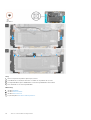 26
26
-
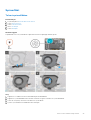 27
27
-
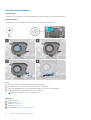 28
28
-
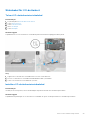 29
29
-
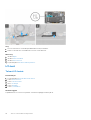 30
30
-
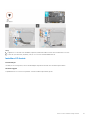 31
31
-
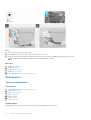 32
32
-
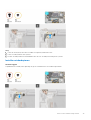 33
33
-
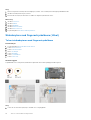 34
34
-
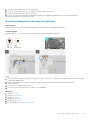 35
35
-
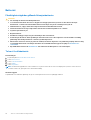 36
36
-
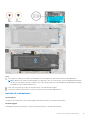 37
37
-
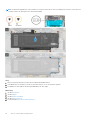 38
38
-
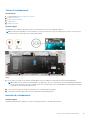 39
39
-
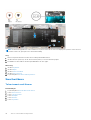 40
40
-
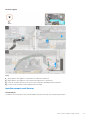 41
41
-
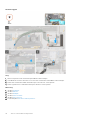 42
42
-
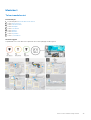 43
43
-
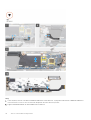 44
44
-
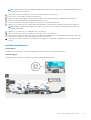 45
45
-
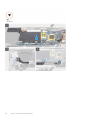 46
46
-
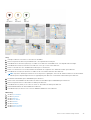 47
47
-
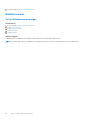 48
48
-
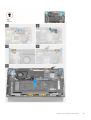 49
49
-
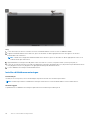 50
50
-
 51
51
-
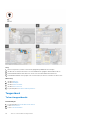 52
52
-
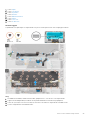 53
53
-
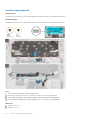 54
54
-
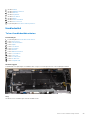 55
55
-
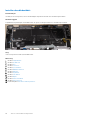 56
56
-
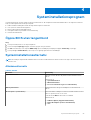 57
57
-
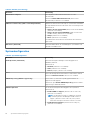 58
58
-
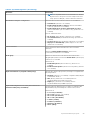 59
59
-
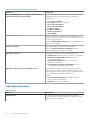 60
60
-
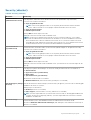 61
61
-
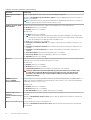 62
62
-
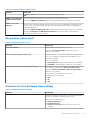 63
63
-
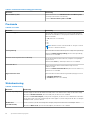 64
64
-
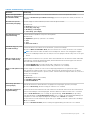 65
65
-
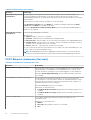 66
66
-
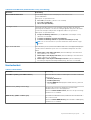 67
67
-
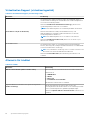 68
68
-
 69
69
-
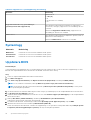 70
70
-
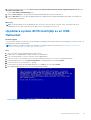 71
71
-
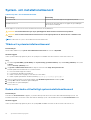 72
72
-
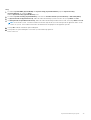 73
73
-
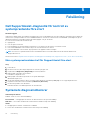 74
74
-
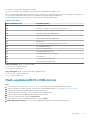 75
75
-
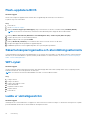 76
76
-
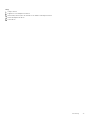 77
77
-
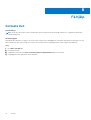 78
78
Relaterade papper
-
Dell Latitude 3520 Bruksanvisning
-
Dell Latitude 7420 Bruksanvisning
-
Dell Latitude 7320 Bruksanvisning
-
Dell Latitude 7520 Bruksanvisning
-
Dell Latitude 3420 Bruksanvisning
-
Dell Chromebook 5190 Education Bruksanvisning
-
Dell Chromebook 5190 2-in-1 Bruksanvisning
-
Dell Latitude 9520 Bruksanvisning
-
Dell Latitude 3320 Bruksanvisning
-
Dell Latitude 5320 Bruksanvisning